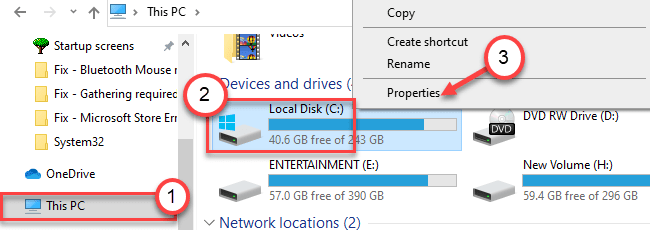Це програмне забезпечення буде виправляти поширені помилки комп'ютера, захищати вас від втрати файлів, шкідливого програмного забезпечення, відмови обладнання та оптимізувати ваш ПК для максимальної продуктивності. Вирішіть проблеми з ПК та видаліть віруси зараз за 3 простих кроки:
- Завантажте інструмент відновлення ПК Restoro що поставляється з запатентованими технологіями (патент доступний тут).
- Клацніть Почніть сканування знайти проблеми з Windows, які можуть спричинити проблеми з ПК.
- Клацніть Відремонтувати все щоб виправити проблеми, що впливають на безпеку та продуктивність вашого комп’ютера
- Restoro завантажив 0 читачів цього місяця.
Не всі люблять нове Функція наборів реалізований Microsoft. Нещодавно технічний гігант змінив цю функцію, щоб користувачі не скаржились, що змушені її використовувати.
Набори - це функція, яка кардинально змінює спосіб роботи в Windows, і вона наближає ОС до способу роботи веб-браузерів. Через "Набори" Microsoft вносить значні зміни в
Windows 10 RS5. Користувачі отримають можливість запускати різні програми, такі як Edge, Netflix, і Office, все в одному вікні. Переключення між програмами відбуватиметься подібним чином, як ви б встановлювали між різними вкладками браузера.Не всі люблять функцію "Набори"
Звичайно, ця функція приваблює не всіх користувачів. Люди, які замість цього працюють в дискретній Windows, можуть виявити цю нову функцію та її кнопку абсолютно непотрібною. Маючи на увазі цих користувачів, Microsoft дозволяє вам вимкнути Встановлює для різних індивідуальних застосувань.
Як вимкнути набори в Windows 10
Ось кроки, необхідні для зупинки запуску програм у наборах:
- Відкрийте Налаштування, перейдіть до системи, а потім перейдіть до багатозадачності.
- У розділі Набори вам потрібно буде натиснути на кнопка + щоб вибрати програму зі списку, яку ви не хочете запускати в Наборах.
- Прокрутіть вниз, щоб вибрати програму, для якої ви не хочете працювати в Наборах.
- Повторіть процедуру для всіх програм, які ви не хочете запускати в Наборах.
- Якщо обрана програма відкрита, вам доведеться перезапустити її, і ви побачите, що вкладка Набори зникла.
Якщо ви хочете вимкнути Набори для кожної програми, вам доведеться повторити весь процес ще раз для кожного з них.
Пов’язані історії для перевірки:
- Набір Windows 10 тепер групує вікна Провідника файлів разом
- Windows 10 отримує новий інструмент скріншоту з оновленням Redstone 5
- Windows 10 Redstone 5 автоматично переінсталює RSAT після кожного оновлення
 Проблеми все ще виникають?Виправте їх за допомогою цього інструменту:
Проблеми все ще виникають?Виправте їх за допомогою цього інструменту:
- Завантажте цей інструмент відновлення ПК оцінено Чудово на TrustPilot.com (завантаження починається на цій сторінці).
- Клацніть Почніть сканування знайти проблеми з Windows, які можуть спричинити проблеми з ПК.
- Клацніть Відремонтувати все виправити проблеми із запатентованими технологіями (Ексклюзивна знижка для наших читачів).
Restoro завантажив 0 читачів цього місяця.